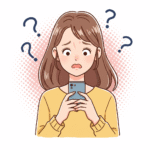
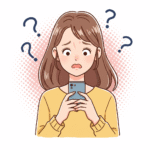
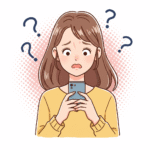
「GIMPって聞いたことあるけど、使い方が難しそう…」
そんなふうに感じていませんか?
無料で使える高機能な画像編集ソフト「GIMP」。
この記事では、初心者がつまずきやすい操作から応用テクまでわかりやすく解説します。
インストールから文字入れ・切り抜き・背景透過まで、2025年最新版の使い方を完全網羅!
正しい手順を知り、最短距離で副業を成功させませんか?
「副業を本気で頑張っているのにお金にならない…」
そんなあなたに朗報です。副業の成功は『明確なロードマップを引けているか』が全てを決めます。
あなたの副業人生、今までしっかりと頑張ってきたのだと思います。でもうまくいかない。
これは、「正しい手順」を知らないからではないでしょうか。副業をしていくに当たって、
✅自分にあった副業スキルの習得手順
✅時間を無駄にしない勉強の順番
✅自分の特性を活かした最短距離で収益につながるスキルを見つける
これらをしっかりと決めて、時間がない副業勢の時間効率を最大化したいですよね。
では、これらを相談できるかたはいらっしゃいますでしょうか?いたとしても、なかなか正しい答えは返ってこないかもしれません。
そこでアドネスラボでは『ロードマップ作成会』を開催しています。
累計5,000人の副業をサポートしてきた僕たちアドネスラボが、相談時間無制限で「成功までのロードマップ」を一緒に引いていきます!ただの相談じゃなくて「あなたに必要なこと」がわかる時間にきっとなるはず。
参加はたったの2ステップ
STEP1.下のボタンをタップ
STEP2.LINEで日程調整をする
今なら”無料”で開催しています。
いつまで無料開催を続けるかわからないので受け取りはお早めに!
GIMPとは?メリット・用途・バージョン違い
GIMPってどんなソフト?基本概要と特徴
GIMP(GNU Image Manipulation Program)は、オープンソースで開発されている無料の画像編集ソフトです。写真のレタッチからイラスト制作、バナー作成、Webデザインまで幅広く対応できるため、個人からプロまで多くのユーザーに利用されています。
Photoshopのような有料ソフトと比べても、機能性・拡張性に優れており、商用利用も可能です。さらに、Windows・Mac・LinuxなどマルチOSに対応しているのも大きな特徴です。
「無料でここまでできるの?」と思うほど多機能で、カスタマイズ性も高いため、画像編集のスキルを磨きたい方には最適なソフトといえるでしょう。
無料なのに高性能!Photoshopとの比較
| 比較項目 | GIMP | Photoshop |
| 価格 | 無料 | 月額課金制(Adobe Creative Cloud) |
| 使用用途 | 写真編集、イラスト、Web制作 | 同左 |
| 拡張性 | プラグイン多数、スクリプト対応 | 豊富なプラグインと統合性 |
| 学習難易度 | やや高め(UIにクセあり) | チュートリアル豊富で直感的 |
| 商用利用の可否 | 可能(ライセンス制限なし) | 可能 |
現行バージョンと旧バージョンの違い(2.10 vs 3.x)
2025年現在、GIMPは2.10系から3.x系へと大きく進化を遂げています。
主な違いは以下の通りです:
・UI(ユーザーインターフェース)の刷新:よりモダンで整理されたレイアウトに
・パフォーマンスの向上:動作の軽快さと処理速度が改善
・Wayland・HiDPI対応:Linux環境や高解像度ディスプレイに最適化
・内部処理エンジンの変更:GEGLによる非破壊編集が強化
大きく変わったUIと新機能一覧
GIMP 3.xでは、次のような新機能も追加されています:
・複数レイヤー同時編集
・高度な色管理(ICCプロファイル対応)
・Python 3によるスクリプト対応
・より洗練されたダークテーマUI
GIMP 3.xではフィルターを非破壊で適用できるようになり、編集後も効果の調整が可能です。「フィルターをレイヤーとして追加」することで、効果をあとから変更・削除できます。
GIMPのインストールと初期設定
ダウンロードからインストール手順(Windows/Mac/Linux)
GIMPのインストールはとても簡単です。以下の公式サイトからお使いのOSに合わせてファイルをダウンロードしましょう。
【Windowsの場合】
1.「Download GIMP」ボタンをクリック
2.インストーラー(.exeファイル)をダウンロード
3.ダブルクリックしてインストール開始
4.インストーラーの指示に従って完了
【Macの場合】
1.「Download GIMP」からmacOS版を選択
2.dmgファイルをダウンロード
3.アプリケーションフォルダにドラッグ&ドロップ
【Linuxの場合】
・Ubuntu:sudo apt install gimp
・Fedora:sudo dnf install gimp
・ソフトウェアセンターからGUIでもインストール可能
日本語化のやり方と設定場所
GIMPは基本的に自動で日本語に対応していますが、英語表記になっている場合は以下の手順で変更可能です。
日本語化手順(Windows/Mac共通):
1.GIMPを起動
2.メニュー「Edit(編集)」→「Preferences(設定)」を開く
3.左メニューの「Interface(インターフェース)」をクリック
4.Language(言語)」から「日本語(ja)」を選択
5.GIMPを再起動すると日本語化されます
※言語が表示されない場合は、OS側の言語設定を日本語に変更することで反映される場合があります。
最初に設定しておきたい初期項目(言語・保存形式・ショートカット)
GIMPを快適に使うためには、初期設定でいくつか調整しておくと便利です。
デフォルトの保存形式をPNGに変更
1.メニュー「編集」→「設定」
2.「環境設定」→「ファイル保存形式」から「PNG」を選択
よく使うツールにショートカットを割り当てる
1.「編集」→「キーボードショートカット」から変更可能
2.自分の作業フローに合わせて割り当てておくと効率UP
テーマ・アイコンサイズを変更して見やすくする
画面構成と基本操作
インターフェース解説(ツールパネル・レイヤーダイアログ等)
GIMPの画面は、複数のパネルで構成されています。初めて起動すると、以下の3つのエリアに分かれたレイアウトが表示されるのが一般的です。
左:ツールパネル
画像編集に使用する各種ツール(選択、ブラシ、テキスト、塗りつぶしなど)が並びます。
中央:キャンバスエリア
実際に編集する画像が表示されるエリアです。複数画像をタブ形式で開くことも可能です。
右:レイヤー&ナビゲーションパネル
レイヤーの操作、画像の構成確認、履歴管理、パス・チャンネルなどを扱います。
なお、ツールパネルには「移動ツール」「選択ツール」「塗りつぶし」「ブラシ」「テキスト」などが揃っており、それぞれに役割があります。よく使うツールはショートカットとあわせて覚えておくと効率的です。
おすすめパネル配置のカスタマイズ例
GIMPは自分好みにレイアウトを変更することができます。以下のようなカスタマイズが特におすすめです。
・よく使う「レイヤー」「ヒストリー」「ブラシ」をひとつのタブグループにまとめる
・ツールアイコンを大きめに設定して視認性をアップ
・作業スペースを広げたい場合は「ウィンドウ」→「シングルウィンドウモード」をONに
慣れてくると自分専用の快適な作業環境が作れるので、最初にレイアウトを整えておくのがおすすめです。
基本操作フロー(新規作成、開く、保存、書き出し)
GIMPでは、画像の取り扱いに関する基本操作をマスターすることで、作業効率が格段に上がります。
新規作成
「ファイル」→「新しい画像」からキャンバスサイズを指定して新規作成
画像を開く
「ファイル」→「開く」→PC内の画像ファイルを選択
保存と書き出し
・保存:「Ctrl + S」で.xcf形式(GIMP独自形式)に保存
・書き出し:「ファイル」→「名前を付けて書き出し」でPNGやJPGなどに変換可能
作業のやり直しは「Ctrl+Z」、再実行は「Ctrl+Y」で可能です。「ヒストリー」パネルを表示すれば、編集履歴を一覧で確認・戻すこともできます。
保存フォーマットの選び方(PSD/PNG/JPG)
| 形式 | 特徴 | 用途の例 |
| .XCF | GIMPの標準形式(レイヤー保存可) | 編集途中の保存 |
| .PNG | 透過背景対応・高画質 | Web用画像・ロゴ |
| .JPG | 軽量・写真向けだが画質劣化あり | SNS投稿用写真など |
| .PSD | Photoshop形式(互換性注意) | 他ソフトとの連携用 |
初心者向け・基礎チュートリアル
画像の切り抜き・トリミング
画像編集の基本といえば「不要な部分を削除する」こと。GIMPでは選択ツールとトリミングツールを使って簡単に切り抜きやトリミングが可能です。
手順(矩形選択ツール+切り抜き):
1.左ツールボックスから「矩形選択ツール」を選択
2.キャンバス上で切り抜きたい範囲をドラッグ
3.「画像」→「切り抜き」で選択範囲にトリミング
自然に切り抜くコツと選択ツールの使い分け
より細かい切り抜きには以下のツールを使い分けましょう:
| ツール | 特徴 |
| なげなわ選択 | 自由な形で範囲を選択可能 |
| パスツール | 曲線・多角形など精密な切り抜きに最適 |
| ファジー選択 | 背景色が単一ならワンクリックで自動選択可能 |
特にパスツールを使えば、人物や商品写真などの切り抜きが自然に仕上がります。
レイヤーと文字入れの基本
GIMPではレイヤーを重ねて編集するのが基本です。文字入れもレイヤーとして扱われ、編集や移動が自由自在です。
文字入力の手順:
1.「ツール」→「テキスト」を選択
2.キャンバス上でクリックし、文字を入力
3.フォント・サイズ・色を設定
レイヤーダイアログで「テキストレイヤー」を確認・調整しましょう。
テキスト配置のコツと影付き文字の作り方
影付き文字を作ることで、タイトル画像やサムネが一気に映えます。
影付き文字の作り方(例):
1.テキストを入力したらレイヤーを複製(右クリック→「レイヤーを複製」)
2.複製したレイヤーを下に移動し、色を黒に変更
3.「フィルター」→「ぼかし」→「ガウスぼかし」で影を演出
4.位置を少しずらすことで、立体感のある文字に
色補正・明るさ調整
写真をキレイに見せるには「色補正」が欠かせません。GIMPには多彩な補正ツールが揃っています。
主な補正ツール:
・明るさ・コントラスト
・トーンカーブ
・レベル補正
・色相・彩度
トーンカーブ・レベル補正の活用例
ちょっとした調整だけで、写真の印象が大きく変わるので、ぜひ活用してみましょう。
実践!応用編集とフィルター活用
背景を透過する技術
背景透過は、ロゴ作成や商品画像の加工でよく使われるテクニックです。GIMPではレイヤーマスクと選択ツールを使って簡単に背景を取り除くことができます。
基本手順(シンプルな背景):
1.対象画像を開く
2.「レイヤー」→「透明部分」→「アルファチャンネルの追加」
3.ファジー選択ツールで背景を選択
4.Deleteキーで削除 → 背景が透明に!
αチャンネルとレイヤーマスクの使いこなし
より自然な切り抜きを目指すなら、レイヤーマスクを使うのがベストです。
レイヤーマスク手順:
1.画像レイヤーを右クリック →「レイヤーマスクの追加」
2.黒ブラシで塗った部分が透明に(白=表示、黒=非表示)
3.修正可能なので、失敗してもやり直ししやすい
背景の境界が複雑な写真でも、丁寧にマスクを作れば美しい透過が可能になります。
ぼかし・モノクロ・モザイクなど特殊効果
GIMPの「フィルター」メニューには、様々な視覚効果を加える機能が揃っています。以下は特によく使われるフィルターです。
よく使うフィルター:
・ガウスぼかし:背景に自然なボケ感を出す
・モノクロ変換:「色」→「脱色」や「色」→「しきい値」など
・モザイク:特定部分のぼかしに便利(例:顔や個人情報の加工)
また、図形や線を描くには選択ツールやパスツールを利用し、「編集→ストローク」から枠線を追加する方法が便利です。矢印やフレームも同様の手順で作成できます。
モザイク+影付き文字でPOP広告風に加工する手順
1.顔や背景をモザイク処理(「フィルター」→「ぼかし」→「ピクセル化」)
2.テキストを入力し、影付き文字で強調
3.カラフルな背景+アウトラインでインパクト大のPOP画像が完成!
ブログのサムネやYouTubeのアイキャッチに応用できます。
GIFアニメーションの作成方法
複数の画像をフレームとして再生するGIFアニメも、GIMPなら簡単に作れます。
GIF作成の流れ:
1.各フレームを1枚ずつレイヤーとして追加
2.「ファイル」→「書き出し」→拡張子を「.gif」に設定
3.「アニメーションとして保存」にチェックを入れ、「フレーム間隔」などを調整
レイヤー→フレームへの変換+書き出し設定
・レイヤーの順番=再生順になるため、上から下へ順に並べるのが基本
・書き出し時に「ループ再生」や「フレーム遅延時間(ms)」を指定してアニメの速度を調整
・完成したGIFはSNSやWebサイトでも使用可能
作業効率UP!カスタマイズと便利機能
ショートカットキーの設定とおすすめ配列
GIMPの操作はマウスだけでなく、ショートカットキーを使うことで格段にスピードアップします。よく使う機能には、自分でショートカットを割り当てておくのが効率的です。
設定方法:
1.「編集」→「キーボードショートカット」
2.検索バーから機能名を検索
3.好きなキーを割り当てて「保存」
10倍速くなる!日常操作キー集
| 操作内容 | デフォルトキー |
| 選択解除 | Ctrl + Shift + A |
| 元に戻す | Ctrl + Z |
| やり直し | Ctrl + Y |
| 拡大・縮小 | Ctrl + マウスホイール |
| 全選択 | Ctrl + A |
| 切り取り/コピー | Ctrl + X / C |
| 貼り付け | Ctrl + V |
| 保存 | Ctrl + S |
ブラシ・フォント・プラグインの追加方法
デフォルトの状態でも十分高機能なGIMPですが、追加ブラシやフォント、プラグインを導入することで表現の幅が広がります。
ブラシの追加:
1..gbrや.vbrファイルをC:\Users\ユーザー名\.gimp-2.x\brushesに保存
2.GIMPを再起動するとブラシが追加されます
フォントの追加:
・システムフォントフォルダにインストールすれば、自動でGIMPでも使用可能
プラグインの追加:
・.pyや.scmファイルをplug-insまたはscriptsフォルダへ保存
オススメ無料ブラシ・フォントサイト紹介
・ブラシ:DeviantArt(https://www.deviantart.com/)
・フォント:Google Fonts(https://fonts.google.com/)
・プラグイン:GIMP Plugin Registry(https://registry.gimp.org/)
自由度の高いカスタマイズができるのもGIMPの大きな魅力です。
グリッド・ガイド・定規の応用的使い方
画像を正確に配置したい場合は、グリッドやガイド、定規の表示が役立ちます。
表示方法:
・「表示」→「定規」や「ガイド」→ ON
・「画像」→「ガイドの追加」で好きな位置にガイド線を追加可能
これらの機能を活用すると、バナー作成やレイアウトのズレ防止に効果的です
トラブル対処Q&A集(よくある疑問に一本で回答)
GIMPを使っていると、「あれ、思い通りに動かない…」「何かおかしい」といった疑問やエラーに出くわすことがあります。ここでは、初心者がよく遭遇するトラブルとその対処法をまとめました。
日本語化されない/起動しない時の対処法
Q. GIMPを日本語で使いたいのに英語のままです…
・【対処法1】GIMP内の設定から変更
「Edit」→「Preferences」→「Interface」→「Language」→「日本語(ja)」を選択
・【対処法2】OS側の言語設定を日本語に
GIMPはOSの言語設定を参照するため、WindowsやMacの表示言語を日本語にすることで反映される場
合があります。
Q. GIMPが起動しない・フリーズする…
・【対処法】旧バージョンの設定ファイルが残っている可能性あり
C:\Users\ユーザー名\AppData\Roaming\GIMP フォルダを一度削除(またはバックアップ)してから再
起動してみてください。
古いバージョンとのファイル非互換問題
Q. GIMP 2.xで作ったファイルが3.xで開けない?
・【原因】GIMP 3.xでは一部のプラグインやレイヤー設定の仕様が変更されています
・【対処法】GIMP 2.10など旧バージョンでも開けるように、編集前に「レイヤー統合」+「XCF保存」して
おくと安心
Q. Script-FuやPythonプラグインが使えない…
・GIMP 3.xではPython 2.x→3.xに変更されたため、旧スクリプトは動作しない場合があります。対応版にア
ップデートしましょう。
エクスポートできない・高品質保存できない場合
Q. PNGやJPGで保存できない…
・【原因】GIMPでは「保存(Ctrl+S)」はXCF形式専用です
・【対処法】「ファイル」→「名前を付けてエクスポート」から形式を指定してください
Q. 保存後に画質が悪くなっている…
・JPGで保存する場合は「品質(Quality)」を100に設定すると高画質になります
・PNGなら可逆圧縮なので、画質を劣化させず保存可能です
補足として、GIMPは高解像度印刷にはやや不向きな場面もあるため、CMYK変換などが必要な場合は別ツールとの併用も検討してください。また、初回起動が遅い場合はキャッシュやプラグインを整理すると改善することがあります。
まとめ|GIMPを使えるようになるロードマップ
本記事では、基礎操作から応用機能まで段階的に紹介しています。まずは切り抜きや文字入れといった基本操作を習得し、その後に背景透過やGIFアニメなどの応用へと進める構成です。
上達するためのステップと練習法
「GIMPって難しそう…」と思っていた方も、ここまで読み進めてくださったあなたなら、もう十分にスタートラインに立っています。
最初はツールの名前や操作に戸惑うかもしれませんが、焦らずに一歩ずつ取り組めば必ず上達します。以下のステップを意識しながら、自分のペースで進めていきましょう。
学習のステップ:
1.基本操作を覚える:画像の開閉、切り抜き、文字入れなどを繰り返し練習
2.応用に挑戦:レイヤー合成や色補正、背景透過などを少しずつ実践
3.時短テクを導入:ショートカットやブラシ・フォント追加で作業を効率化
4.アウトプットして成長:SNSやポートフォリオで作品を公開し、反応を得る
上手に作れなくても大丈夫。「作ってみること」が一番の上達法です。
学習リソース・次に挑戦したい応用テクニック
「もっと表現力を高めたい」「オリジナルデザインを作ってみたい」と感じたら、次のような応用スキルに挑戦してみましょう。
おすすめリソース:
・GIMP公式マニュアル(https://docs.gimp.org/)で仕様を確認
・YouTubeの日本語チュートリアルで実際の操作を視覚的に学習
・海外フォーラム(Reddit, GIMP Chat)で応用技をチェック
さらに学びたいこと:
・写真合成やコラージュ作成
・オリジナルのフライヤーやWebバナー作成
・Pythonスクリプトによる作業の自動化
GIMPは、あなたの「やってみたい」「作ってみたい」という気持ちを叶える強力な味方です。
無料とは思えないほど多機能なこのツールを、ぜひ自分の創作活動に取り入れてみてください。
わからなくなったらまたこの記事に戻ってきてください。
今日からあなたも「GIMP使い」への第一歩を踏み出しています!
AI時代を生き抜くために必要なスキルを身につけたい方は、スキル習得セミナーへの参加もご検討ください。受講生5000人を突破した実績あるプログラムで、AI活用の基礎から実践まで体系的に学べます。今なら無料オンラインセミナーに参加するだけで、人気講義5コース(合計600分)が無料でプレゼントされます。会社に依存しない生き方を実現するための第一歩を、今日から踏み出しましょう。



